¿ID de Apple en gris en el iPhone? ¡7 maneras fáciles de arreglarlo!
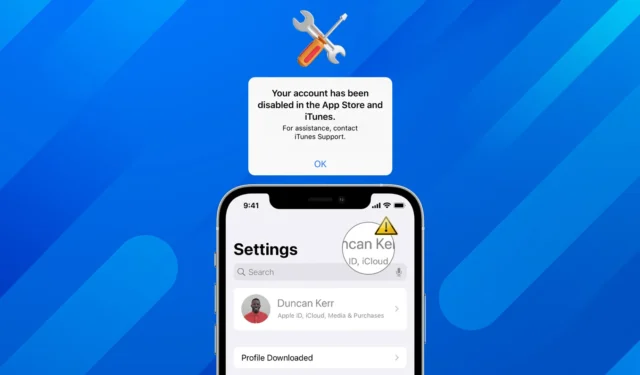
¿No puede usar los servicios de Apple como iCloud, FaceTime o Messages y descubrió que su ID de Apple está atenuada en la configuración? ¡No entrar en pánico! Está muy extendido. En este blog, compartiré cómo puede solucionar el problema de atenuación de ID de Apple en su iPhone.
- Eliminar código de acceso y restricciones de cuenta
- Desactivar contenido y restricciones de privacidad
- Desactivar tiempo de pantalla
- Busque la configuración de Compartir en familia
- Cambiar de celular a Wi-Fi
- Forzar el cierre de la aplicación de configuración
- Arreglos básicos
¿Por qué el ID de Apple está atenuado en el iPhone?
Es posible que experimente la ID de Apple atenuada por varias razones, ya que algunas están fuera de su alcance. Por lo tanto, determine la causa del problema antes de saltar a las soluciones.
- Las restricciones incorrectas de contenido y privacidad pueden interferir con su ID de Apple.
- La configuración de Screen Time puede pausar las funciones de su ID de Apple.
- Es posible que su cuenta esté registrada en una cuenta de control familiar.
- Conexión a Internet inestable o deficiente
- Otro dispositivo está actualmente conectado con su ID de Apple.
- Demasiados intentos de inicio de sesión fallidos desactivaron temporalmente su ID de Apple.
- Corte de servidores de Apple
- La configuración incorrecta de fecha/hora en su iPhone sincroniza los servicios de Apple.
- iCloud está intentando descargar aplicaciones de copia de seguridad
Ahora que conoce las razones más posibles por las que la ID de Apple está atenuada, solucionemos el problema.
1. Eliminar el código de acceso y las restricciones de la cuenta
- Configuración de inicio → Tiempo de pantalla de acceso .
- Vaya a Restricciones de contenido y privacidad .
- Asegúrese de que los Cambios de código de acceso y los Cambios de cuenta estén configurados en Permitir .
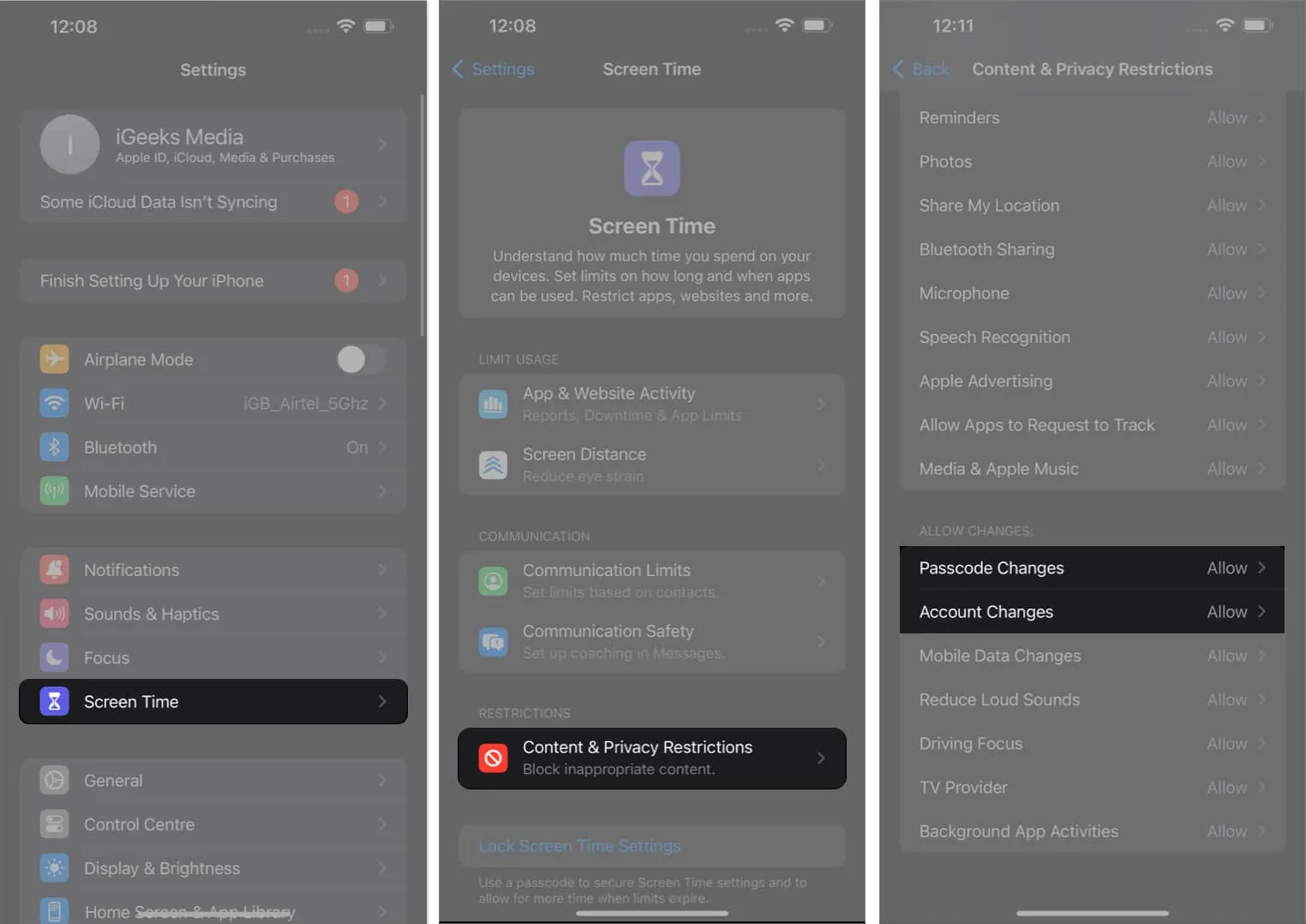
Al hacerlo, puede acceder a su cuenta de ID de Apple como de costumbre.
2. Desactivar contenido y restricciones de privacidad
- Abra Configuración → Vaya a Tiempo de pantalla → Restricciones de contenido y privacidad .
- Desactiva Restricciones de contenido y privacidad .
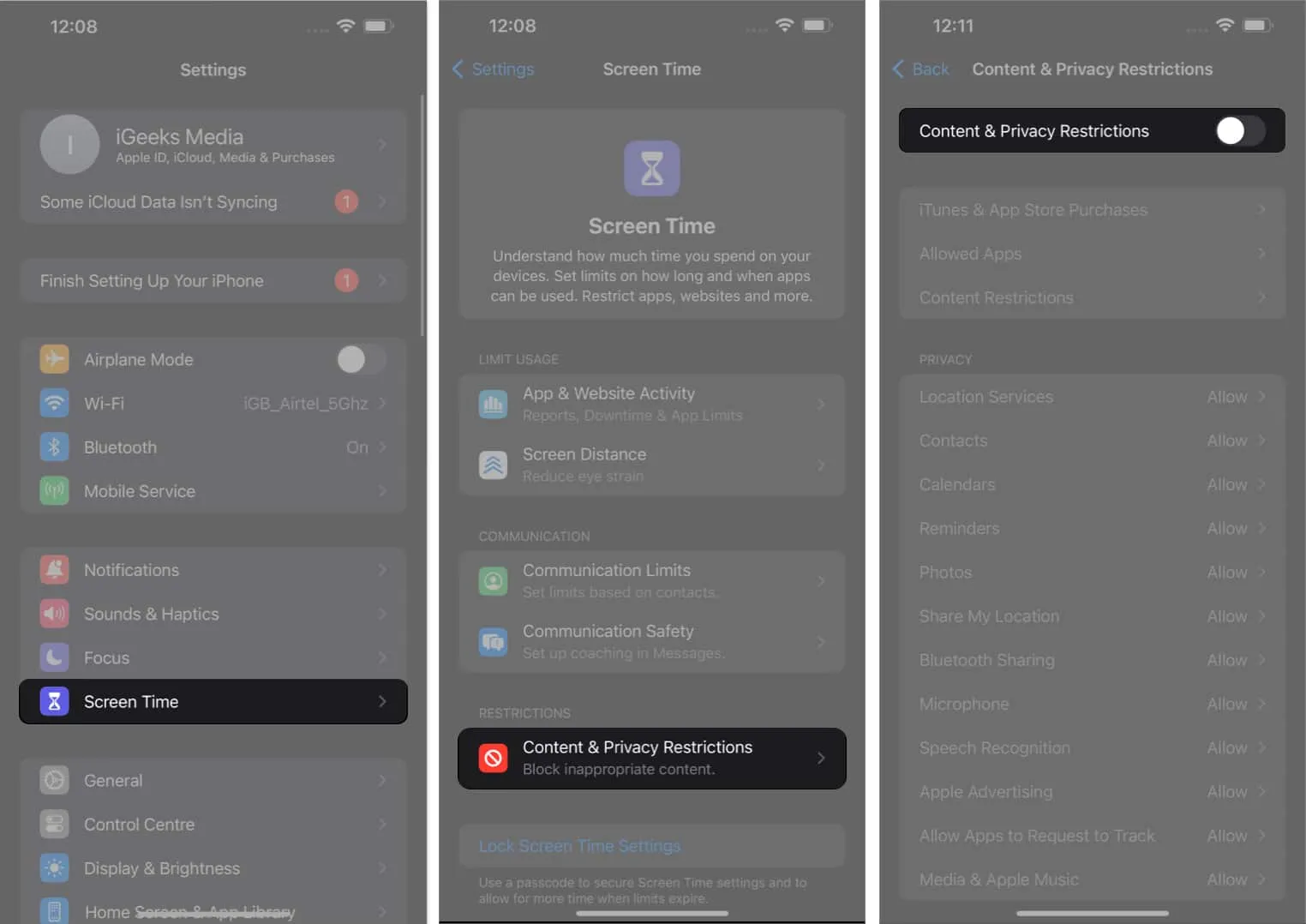
Deshabilitará todas las restricciones aplicadas desde su dispositivo, haciendo que todas las funciones sean accesibles como antes.
3. Apague el tiempo de pantalla
- Vaya a Configuración → Tiempo de pantalla .
- Seleccione Desactivar actividad de aplicaciones y sitios web → Confirme tocando Desactivar actividad de aplicaciones y sitios web .
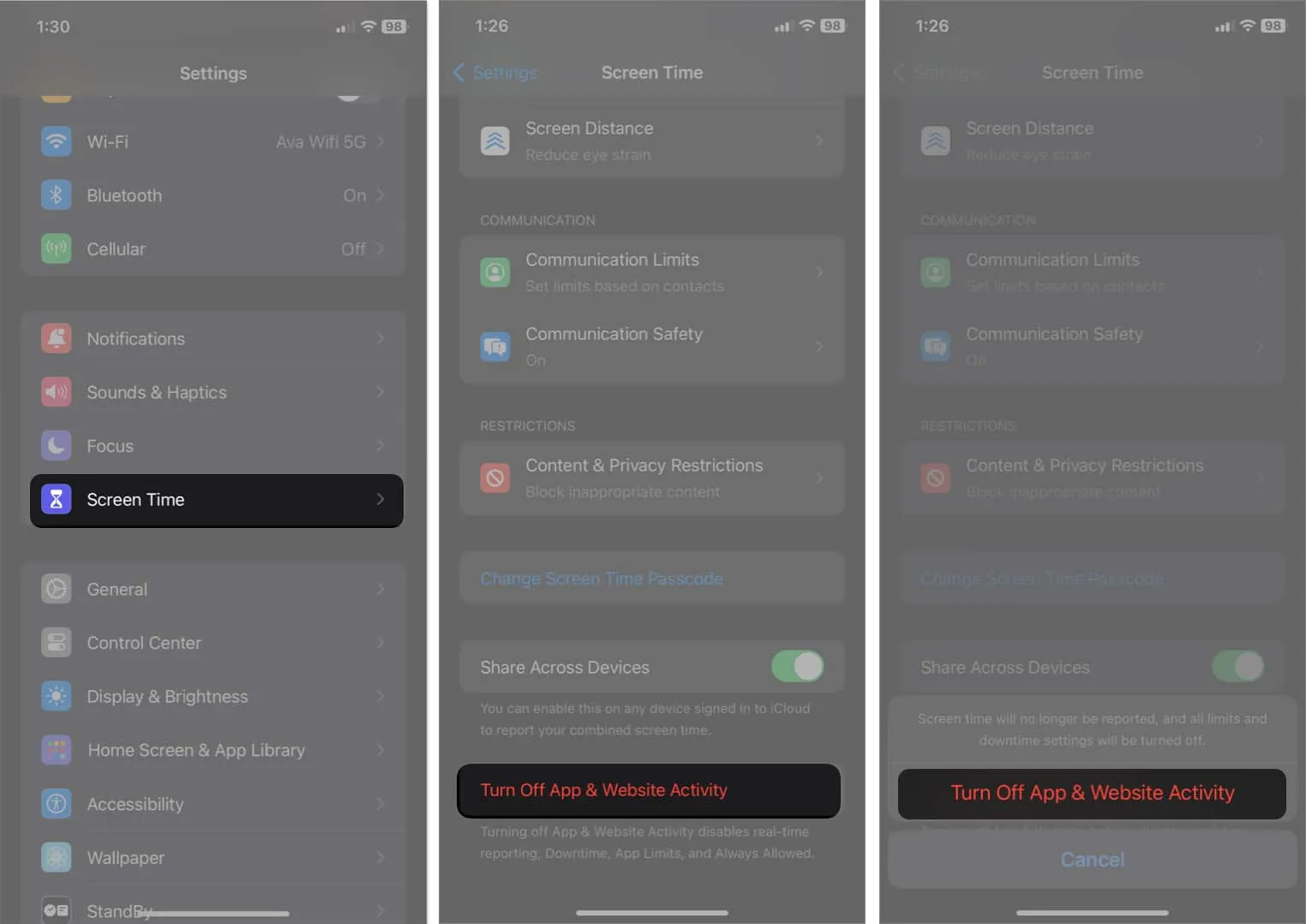
- A continuación, seleccione Cambiar código de acceso de tiempo de pantalla → Toque Desactivar código de acceso de tiempo de pantalla → Ingrese su código de acceso .
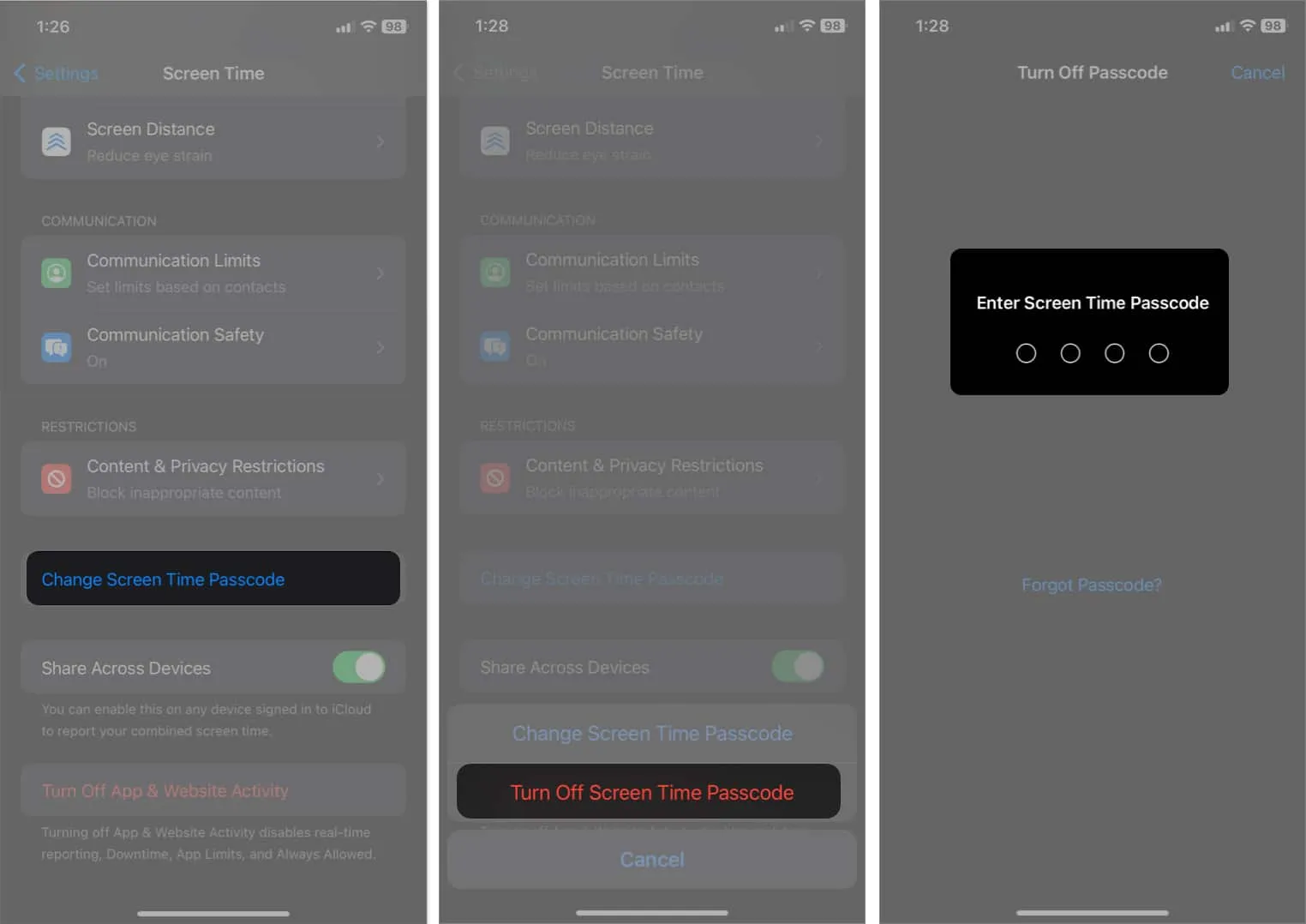
4. Busque la configuración de Compartir en familia
Es posible que vea su ID de Apple atenuada en su iPhone si está incluido en la configuración de Compartir en familia.
Cuando Family Sharing está habilitado para una ID de Apple , la cuenta principal solo puede controlar y cambiar su cuenta. Debe eliminar su ID de Apple de la configuración de Family Sharing para solucionar este problema. Después de eso, puede disfrutar de un acceso ininterrumpido a todas las funciones y servicios vinculados a su ID de Apple.
5. Cambiar de celular a Wi-Fi
Es posible que no pueda acceder a su ID de Apple debido a una conexión a Internet inestable. Si usa datos móviles, intente cambiar a una red Wi-Fi fuerte. Sin embargo, si el problema persiste, debe restablecer la configuración de su red y verificar si sus datos celulares funcionan o no .
6. Forzar el cierre de la aplicación de configuración
Una falla menor puede hacer que su ID de Apple aparezca atenuada en su iPhone. Una solución estándar es forzar el cierre de la aplicación Configuración y reiniciarla.
7. Soluciones básicas
- Actualizar iOS: cuando se encuentra con una ID de Apple en gris en un iPhone, actualizar iOS suele ser la mejor solución.
- Use iOS estable: si la falla se produjo después de instalar una actualización beta, siempre puede cambiar su sistema a la versión normal.
- Verifique la interrupción del servidor: visite la página de estado de Apple y busque el punto verde junto a la ID de Apple y el servidor iCloud para asegurarse de que funcionen bien.
- Restablezca su iPhone: Restablecer su iPhone elimina cualquier falla que pueda haberse desarrollado en sus archivos de sistema.
- Comuníquese con el soporte de Apple: comuníquese con el soporte de Apple si el problema persiste después de probar estos métodos básicos de solución de problemas.
preguntas frecuentes
Recientemente actualicé mi iPhone y ahora mi ID de Apple está atenuada. ¿Qué tengo que hacer?
Si la actualización de su iPhone hizo que la ID de Apple se atenúe, intente reiniciar su dispositivo primero. Además, puede cerrar sesión y volver a iniciar sesión con su ID de Apple. Además, asegúrese de estar utilizando la última versión de iOS.
¿Restaurar mi iPhone desde una copia de seguridad puede ayudar a resolver el problema del ID de Apple atenuado?
¡Recupera lo que es tuyo!



Deja una respuesta